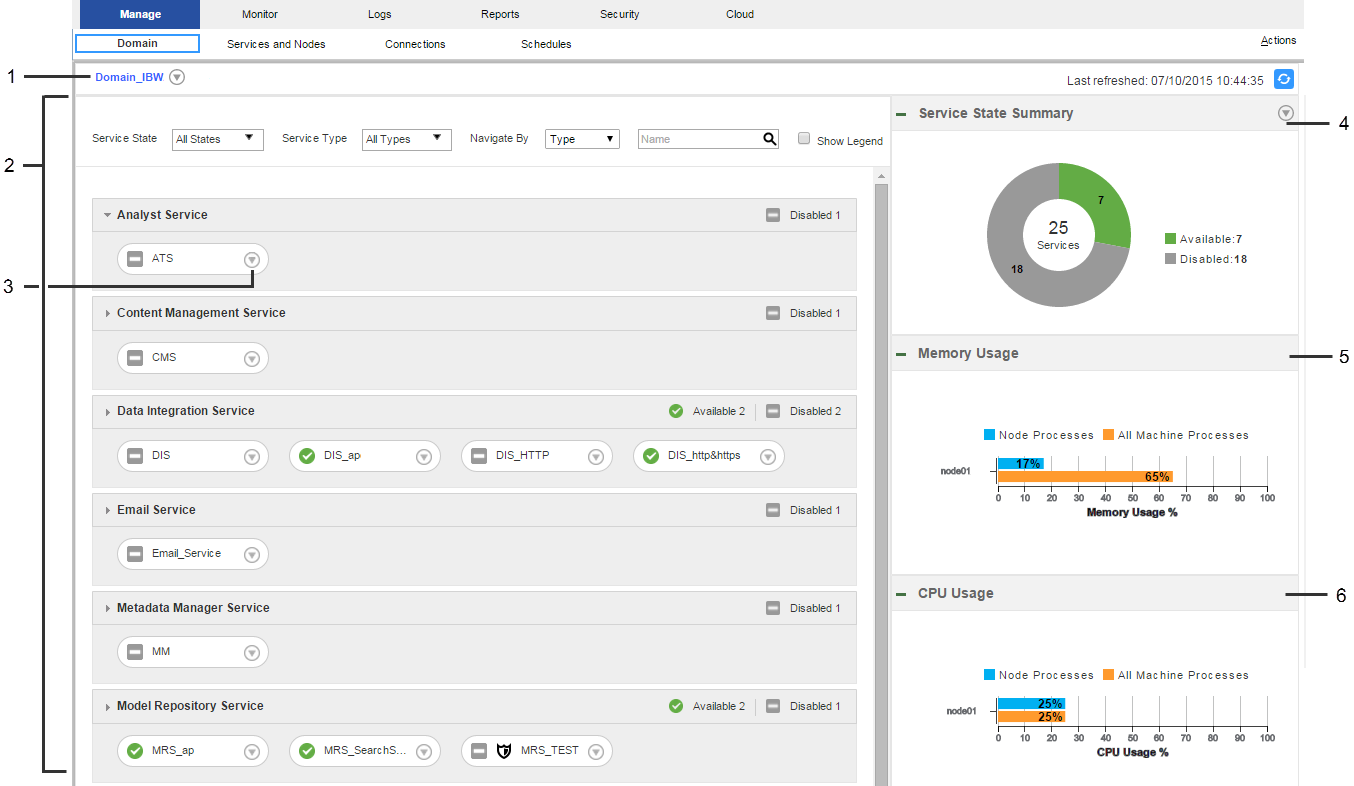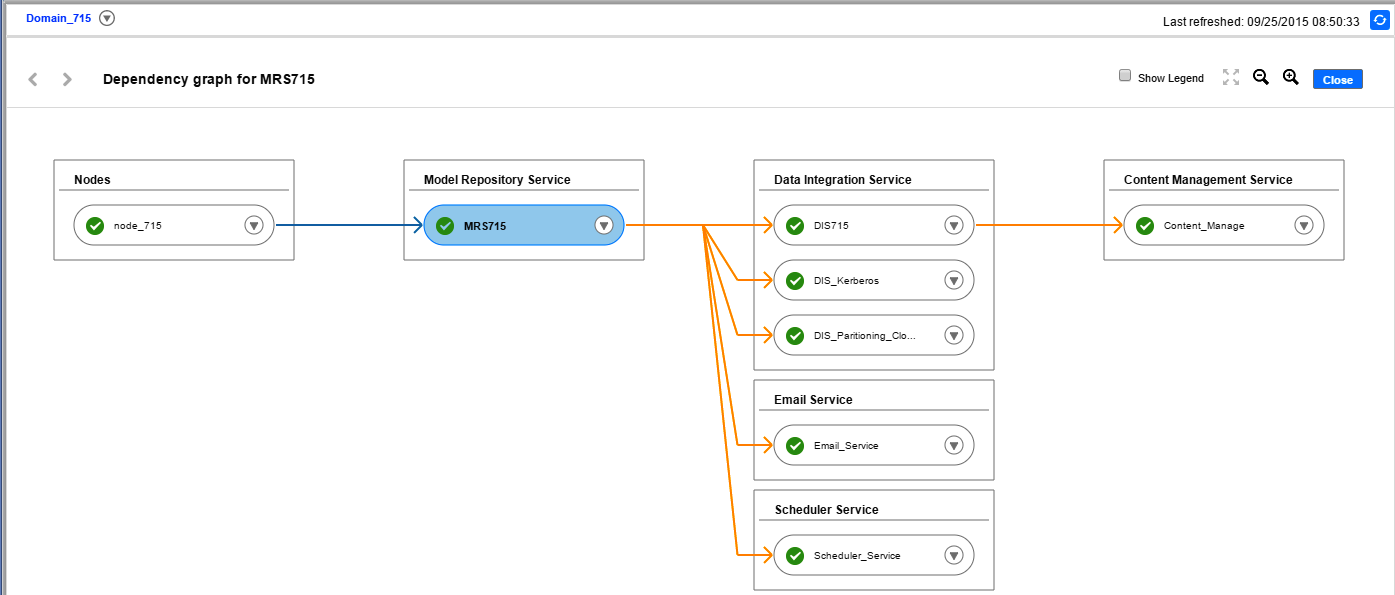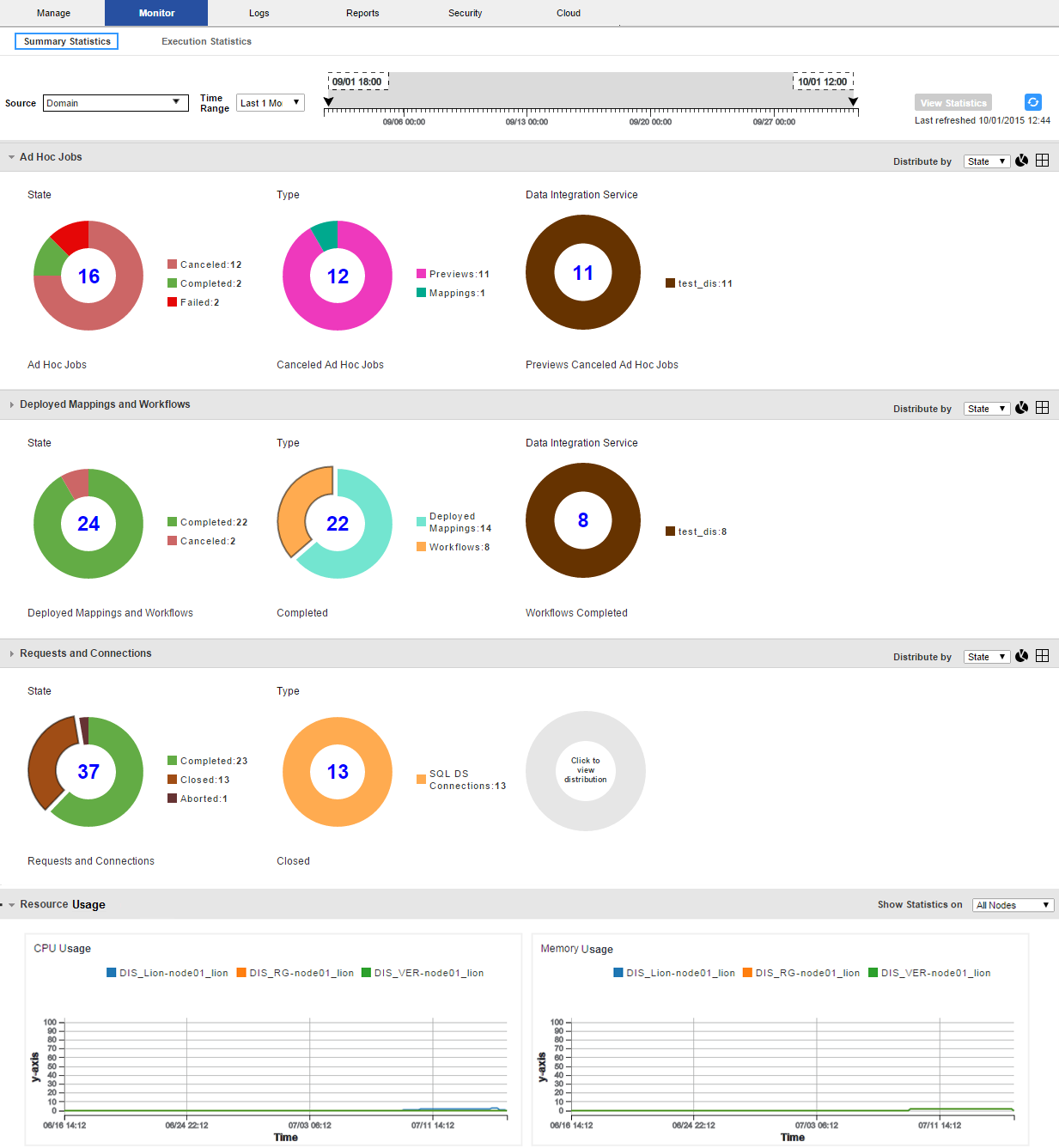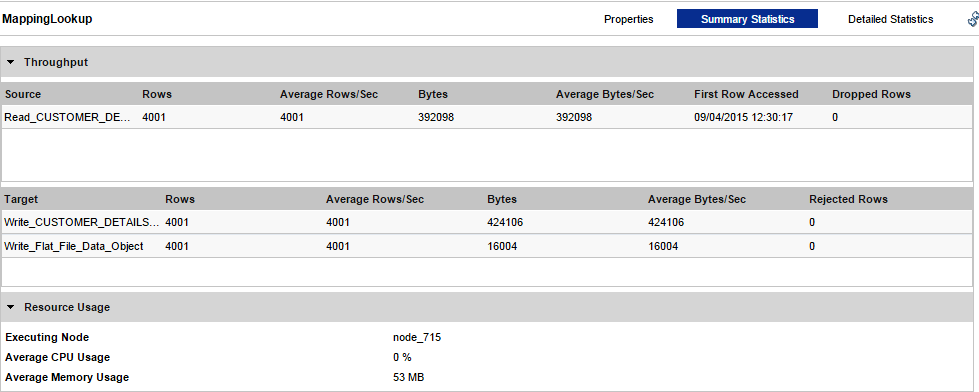Informatica Administrator
En esta sección se describen las nuevas características de la Herramienta del administrador en la versión 10.0.
Ficha Administrar
A partir de la versión 10.0, la ficha Administrar incluye las siguientes características nuevas:
- Vista Dominio
La vista Dominio es un resumen del estado del dominio. Puede ver información general e histórica del dominio, así como realizar acciones habituales.
En la siguiente imagen se muestra la vista Dominio en la ficha Administrar:
La vista Dominio contiene la información siguiente:
- - Dominio. Puede ver propiedades, registros y eventos anteriores del dominio. También puede cerrar el dominio.
- - Panel de contenido. Muestra los servicios, los nodos y las mallas del dominio. Puede ver propiedades, eventos, registros y dependencias de objetos. También puede habilitar, deshabilitar y reciclar servicios, así como cerrar nodos.
- - Filtro. Puede filtrar el contenido del dominio por estado o tipo de servicio. También puede buscar objetos del dominio o desplazarse por objetos del dominio por tipo, malla o carpeta.
- - Resumen de estado del servicio. Gráfico de anillos que muestra el número y los estados de los servicios del dominio.
- - Paneles de uso de recursos. Gráficos de barras que comparan el uso de memoria y CPU de objetos del dominio con el uso de memoria y CPU de todos los procesos del equipo.
- - Historial de comandos. Muestra los comandos del ciclo de vida de servicio que emiten los usuarios desde la Herramienta del administrador. Los comandos de ciclo de vida son los de habilitación, deshabilitación y reciclaje.
- - Vista Historial. Muestra el estado de histórico, el consumo de recursos y los eventos del dominio para un período de tiempo seleccionado.
- - Panel Eventos. Muestra eventos de los servicios y nodos del dominio.
- Navegador
- Puede buscar y filtrar por nodos, servicios de aplicación y mallas en el navegador del dominio en la vista Servicios y nodos. Puede buscar un objeto por nombre. O bien, puede filtrar la lista de objetos que aparecen en el navegador por tipo de objeto.
- Vista Programas
- Puede ver y administrar programas en la vista Programas.
Para obtener más información, consulte la Guía del administrador de Informatica 10.0.
Gráfico de dependencias
A partir de la versión 10.0, se accede al gráfico de dependencias desde la vista Dominio en la ficha Administrar. Anteriormente, se accedía al gráfico de dependencias desde la vista Servicios y nodos de la ficha Dominio.
El gráfico de dependencias tiene una nueva interfaz de usuario y funcionalidades adicionales.
La siguiente imagen muestra el nuevo gráfico de dependencias:
Puede realizar las siguientes tareas en el gráfico de dependencias:
- •Ver propiedades de un servicio, nodo o malla.
- •Ver registros de un servicio.
- •Cerrar un nodo.
- •Habilitar o deshabilitar un servicio.
- •Reciclar un servicio.
- •Deshabilitar las dependencias de nivel inferior de un servicio. Puede deshabilitar uno o más servicios que dependen de un servicio. En el modo de anulación, se desactivan los procesos de nivel inferior.
- •Reciclar las dependencias de nivel inferior de un servicio. Puede reciclar uno o más servicios que dependen de un servicio. En el modo de anulación, se reciclan los procesos de nivel inferior.
Para obtener más información, consulte la Guía del administrador de Informatica 10.0.
Supervisión
A partir de la versión 10.0, la ficha Supervisión de la Herramienta del administrador pasa a ser la ficha Supervisar.
La ficha Supervisar incluye las siguientes características nuevas:
- Vistas de la ficha Supervisar
- La ficha Supervisar contiene las siguientes vistas:
- Vistas de la vista Estadísticas de ejecución
- Puede ver las estadísticas sobre las tareas de asignación ad hoc, las tareas de asignación implementadas y los objetos de asignación en un flujo de trabajo.
- Cuando selecciona uno de estos objetos en el panel de contenido, el panel de detalles muestra las siguientes vistas nuevas:
- - Vista Estadísticas de resumen. Muestra el rendimiento y la información sobre el uso de los recursos de origen y destino.
En la siguiente imagen aparece la vista Estadísticas de resumen de una tarea de asignación:
- - Vista Estadísticas detalladas. Aparece en las tareas que se ejecutan en procesos locales independientes durante más de un minuto. Muestra gráficos con información sobre el rendimiento y el uso de recursos para el origen y el destino.
En la siguiente imagen aparece la vista Estadísticas detalladas de una tarea de asignación en un flujo de trabajo:
- Configuración
- Configuración de supervisión, anteriormente denominada Configuración global, incluye una nueva opción: Conservar datos históricos detallados. Utilice esta opción para configurar cuando las estadísticas por minuto caducadas se puedan purgar desde el repositorio de modelos. El valor predeterminado es 14. El valor mínimo es 1. El valor máximo es 14.
Para obtener más información, consulte el capítulo "Supervisión" de la Guía del administrador de Informatica 10.0.